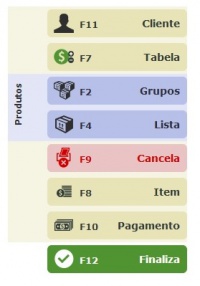Mudanças entre as edições de "Pré-venda - Totall Order Web"
(Criou página com '{{Tags|Totall POS}} {{MenuLateral|Configurações|Vendas|Totall Order Web}} ==Resumo== Esse artig...') |
|||
| Linha 6: | Linha 6: | ||
<br/> | <br/> | ||
| − | ==Registro da | + | ==Registro da PV== |
| − | + | Para criar uma PV (pré-venda), basta informar o código do produto na tela principal.<br/> | |
| − | + | [[Arquivo:PV.jpg|500px]] [[Arquivo:PV1.jpg|500px]]<br/> | |
| − | <br/> | + | <br/> |
| − | '''2.''' Veja o | + | ===PV com Cliente=== |
| − | [[Arquivo: | + | Há duas formas de informar o cliente na pré-venda:<br/> |
| + | '''1.''' Na tela de vendas digite o documento do cliente (CNPJ ou CPF) ou selecione o cliente cadastrado em F11 - Clientes.<br/> | ||
| + | Se não informar um cliente o CF-e sairá como Venda ao Consumidor.<br/> | ||
| + | '''2.''' Para cadastrar um novo cliente, clique em {{Tecla|F11-Clientes}}. Veja o artigo [[Clientes - Totall POS|Cadastro de Clientes]].<br/> | ||
| + | <br/> | ||
| + | |||
| + | ===PV com Vendedor=== | ||
| + | No Totall Order Web o vendedor logado cria uma PV e esses documentos ficam em seu nome, ao efetivar a venda o valor de comissão determinado no plano de pagamento será considerado. No Totall PoS pode ser feita a transferência de vendedores de uma PV. Por exemplo, o atendimento ocorreu, porém a venda ainda não foi finalizada. Veja mais detalhes no artigo [[Vendas - Totall POS]].<br/> | ||
| + | <br/> | ||
| + | |||
| + | ==Funções== | ||
| + | [[Arquivo:PV2.jpg|200px]]<br/> | ||
| + | <br/> | ||
| + | *{{Tecla|F11-Cliente}}: se na PV o cliente estiver informado, essa opção permite que você acesse o cadastro do cliente para edição, para desvincular esse cliente da PV ou solicitar uma consulta de crédito.<br/> | ||
| + | [[Arquivo:PV3.jpg|500px]]<br/> | ||
| + | {{Tecla|F9-Desvincula}}: para desvincular um cliente de uma PV, basta clicar nessa opção e informar o novo cliente.<br/> | ||
| + | {{Tecla|F4-Crédito}}: para consultar o crédito do cliente em questão. Veja o artigo [[Consulta de Crédito - Totall Order Web|Consulta de Crédito]].<br/> | ||
<br/> | <br/> | ||
| + | *{{Tecla|F7-Tabela}}: opção é usada para trocar a tabela de preços. Ao clicar as tabelas de preços cadastradas no sistema serão apresentadas para seleção. | ||
Edição das 10h33min de 31 de outubro de 2017
Resumo
Esse artigo tem por objetivo apresentar o processo para criar uma Pré-venda. A pré-venda é um processo que tem por objetivo facilitar e organizar todo ciclo de vendas.
Registro da PV
Para criar uma PV (pré-venda), basta informar o código do produto na tela principal.
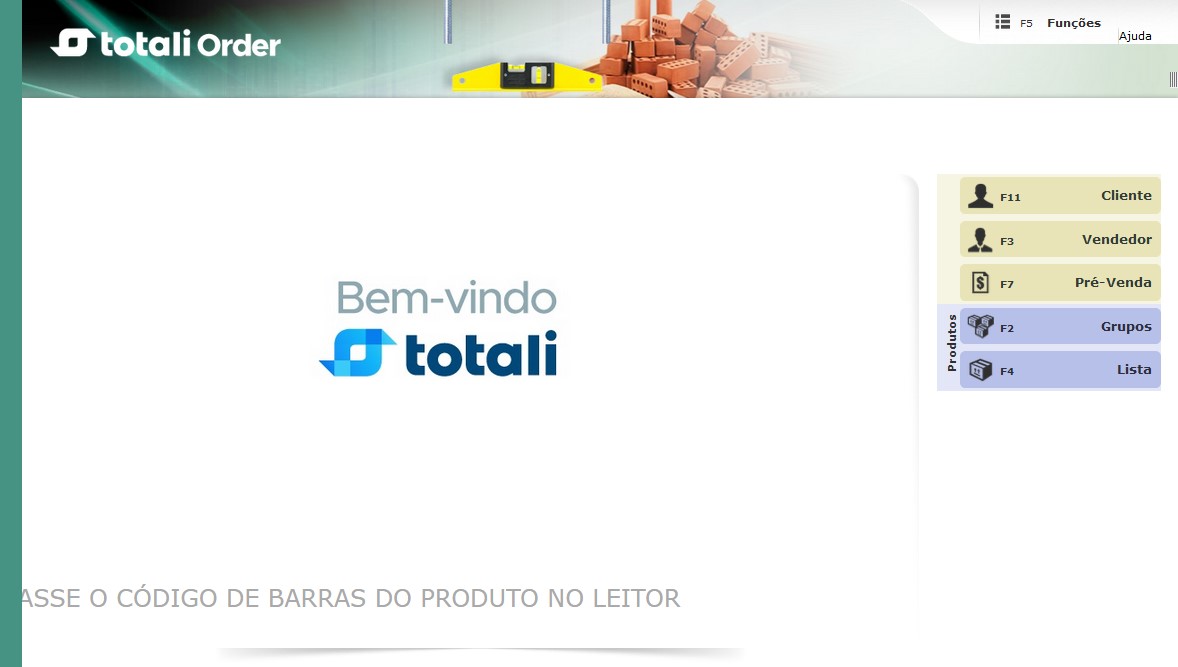
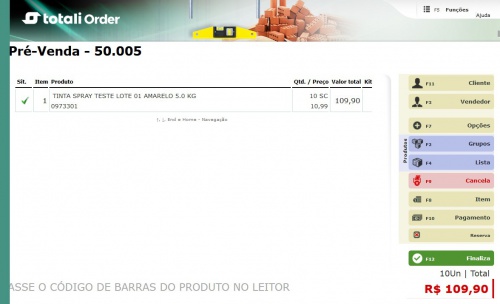
PV com Cliente
Há duas formas de informar o cliente na pré-venda:
1. Na tela de vendas digite o documento do cliente (CNPJ ou CPF) ou selecione o cliente cadastrado em F11 - Clientes.
Se não informar um cliente o CF-e sairá como Venda ao Consumidor.
2. Para cadastrar um novo cliente, clique em F11-Clientes. Veja o artigo Cadastro de Clientes.
PV com Vendedor
No Totall Order Web o vendedor logado cria uma PV e esses documentos ficam em seu nome, ao efetivar a venda o valor de comissão determinado no plano de pagamento será considerado. No Totall PoS pode ser feita a transferência de vendedores de uma PV. Por exemplo, o atendimento ocorreu, porém a venda ainda não foi finalizada. Veja mais detalhes no artigo Vendas - Totall POS.
Funções
- F11-Cliente: se na PV o cliente estiver informado, essa opção permite que você acesse o cadastro do cliente para edição, para desvincular esse cliente da PV ou solicitar uma consulta de crédito.
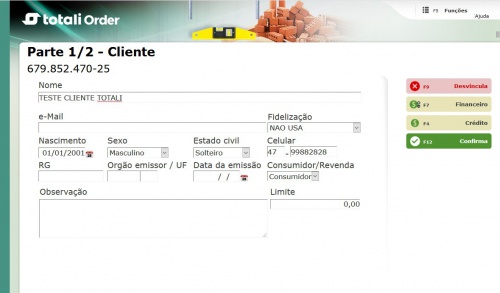
F9-Desvincula: para desvincular um cliente de uma PV, basta clicar nessa opção e informar o novo cliente.
F4-Crédito: para consultar o crédito do cliente em questão. Veja o artigo Consulta de Crédito.
- F7-Tabela: opção é usada para trocar a tabela de preços. Ao clicar as tabelas de preços cadastradas no sistema serão apresentadas para seleção.